分类
有小伙伴会自己录制歌曲,然后想上传给朋友听或者给别人听,那网易云怎么上传自己的歌曲让别人听呢,其实也简单,打开左侧里我的音乐盘然后点击上传音乐即可,下面小编给大家分享网易云上传歌曲的方法步骤。
网易云上传歌曲方法步骤:
1、在准备上传自己的歌曲到网易云音乐上之前,您需要首先将歌曲保存至电脑的文件夹中,做好准备后我们接下来就开始进行上传了。
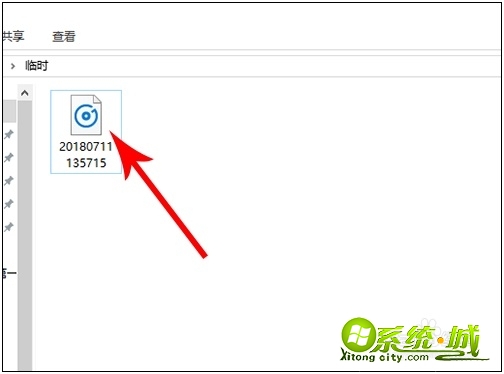
2、电脑中打开网易云音乐,然后在左侧的边栏下面找到“我的音乐盘”选项并点击打开。
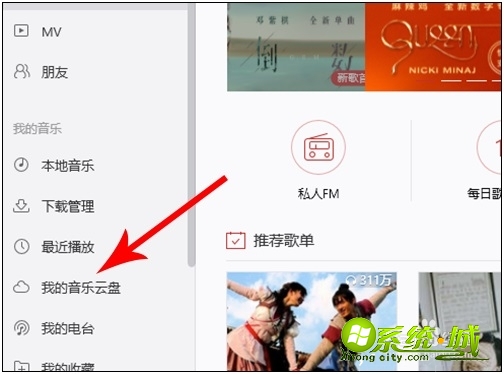
3、打开以后,注意观察界面,可以在右上位置找到“+上传音乐”按钮,找到后点击。
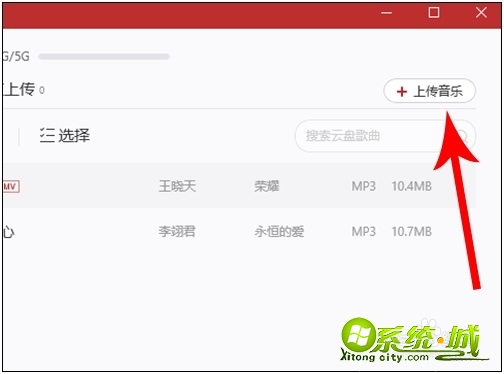
4、此时系统会打开电脑的文件夹,按照您刚刚保存自己的歌曲的路径找到它,选中歌曲后点击“打开”。
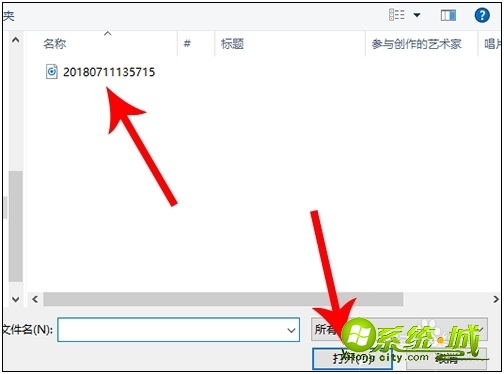
5、紧接着系统会提示您“已添加至上传队列”,此证明您自己的歌曲已经添加成功正在上传。
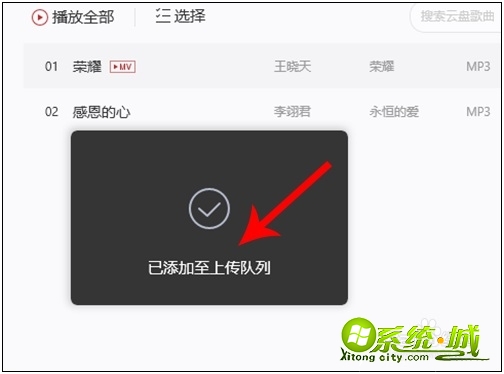
6、如果网速够快的话,稍许您创作的歌曲就上传成功了,可以在“歌曲”分类下看到自己的歌曲。
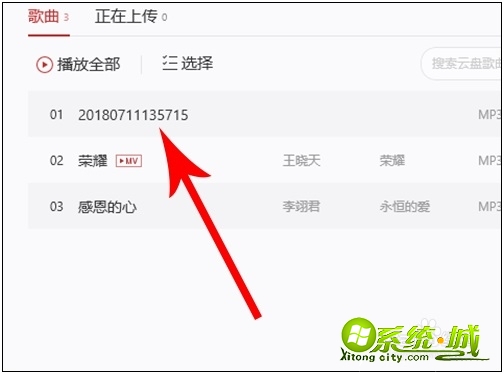
7、试听自己的歌曲后发现上传错了,或者想要删除重新上传的时候,点击歌曲后面“...”后,再点击“删除”,这样他就会被删除掉了。
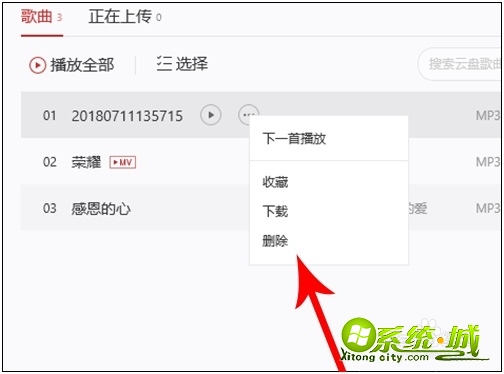
以上就是网易云音乐上传自己的歌曲方法步骤,有需要的可以按上面步骤来操作。
热门教程
网友评论